1. Roční uzávěrka (na rozdíl od
měsíční uzávěrky)
1.1.
Vytvoření řad
na nový rok
·
řady pro jednotlivé moduly automaticky vzniknou otevřením prvního
období nového roku jednotlivých modulů
·
nastaví se jako aktivní a nenabízet (lze do nich pořizovat, ale defaultně
se nabízejí ještě řady starého roku)
·
řady se automaticky transformují tím, že na páté-šesté
místo se doplní označení roku. Děje se jen u řad v délce 10 míst. Ostatní
lze transformovat podle zadané masky!
·
umožňujeme automatické nastavení číselných řad
nového roku i u nevzorově nastavených uživatelských
čísel dokladů a to prostřednictvím uživatelské náplně sloupce Maska v číselníku
C0301.
· parametr Maska - využití pro založení číselné řady na nový rok, při otevření prvního období nového roku. Dle sloupce maska se zakládá nové číslo aktuální, minimální a maximální.
· Dříve se automaticky měnila hodnota roku, která byla standardně na 5. a 6. pozici zleva – při jiném nastavení se číslování neměnilo a muselo se nastavit ručně
· nově je možno pomocí masky konstanty měnit na jakémkoli místě dokladu
· maska čísla může obsahovat:
·
číselnou
konstantu (např. 2600)
·
rok RRRR
- při tvorbě čísla se vymění hodnoty RRRR za celé označení roku – např.
2016
RR -
při tvorbě čísla se vymění hodnoty RR za poslední 2 místa roku – např. 16
·
C
až CCCCCCCCCC - vlastní číselná řada
·
-
u minčísla a aktčísla se
mění na nulu a poslední C na 1
·
-
u maxčísla na devítky
·
měsíc
MM - při tvorbě čísla se doplní
měsíc podle pořadí v údaji PODRADA (u měsíce 1 až 9 se doplní nuly zleva).
Využití u pokladny s podřadou (číslování dle
měsíců). Maska ve tvaru 301MMRRCCC se může zadat ke všem měsícům řady
301.
· reinstalací se maska nedoplní – tzn., pokud není maska naplněna obsluhou ručně, tak zůstává dosavadní stav – doplnění dle masky je funkční jen když je maska naplněna
· je možno kombinovat řady s maskou a bez masky
·
Příklady
možnosti práce s maskou
|
·
Řada |
·
Nový
rok |
·
Maska |
·
MINCISLO |
·
MAXCISLO |
|
·
2117 |
·
2016 |
·
2117RRCCCC |
·
2117160001 |
·
2117169999 |
|
·
2120 |
·
2016 |
·
17RRRRCCCC |
·
1720160001 |
·
1720169999 |
|
·
2012 |
·
2016 |
·
CCCCCCCCCC |
·
0000000001 |
·
9999999999 |
|
·
2060 |
·
2016 |
·
RR2016CCCC |
·
1620160001 |
·
1620169999 |
·
Po přechodu období na nový rok se nastaví nové řady jako
aktivní/nabízet a staré řady jako aktivní/nenabízet (defaultně se nabízejí řady nového roku).
Tento
krok lze kdykoli udělat dle potřeby ručně v menu období jednotlivých
modulů bez nutnosti modul uzavírat.
1.2.
Počáteční
stavy rozvahových účtů, převody NV a zakázek
1.2.1. Fáze roční uzávěrky
·
Nastavení převodových můstků
·
Výpočet počátečních stavů následujícího účetního roku
·
Nastavení aktuálního období systému + uzavření minulého období
1.2.2. Nastavení převodových můstků
Můstek účtů - nastavení v C0100 ve sloupci Můstek účet (jedná se o převod
KZ z daného účtů na PS účtu jiného)
·
Jedná se o nastavení účtů a hledisek. Obecně platí, že pokud ve
sloupcích pro Můstek RU nebude nic vyplněno, zůstává PS na stejném účtu, příp.
hledisku jako konečný zůstatek u účtů rozvahových, u účtů výsledkových se
převádí do PS obratové předvahy jen takové účty, které mají nastavena hlediska
pro převod.
·
Zablokováno doplnění hodnoty do sloupce Můstek (UCETP)
v případě, že je ve sloupci Saldo zatržítko (tj.
jde o saldokontní účet). Účty existující v tabulce saldokonta se
v úloze Operace/Obratová předvaha – počáteční stavy (vč.NV)
nemohou transformovat přes hodnotu v C0100 ve sl. Můstek (saldo není možné
v této úloze aktualizovat, transformace jen v obratové převaze by
znamenala nesouhlas OP na saldo). V případě potřeby je nutné účet převést
na jiný v novém učetním roce přes opravy salda
v modulu Obecné účtování.
·
Parametr NV (nedokončená
výroba) Ano/Ne (zatržítko) – označení konkrétního
účtu NV, současně i označení i v C0101P – zákonný účtový rozvrh (jen
syntetické účty), přednostně se přebírá účet pro NV z C0101P (z C0100 jen
pokud se nenajde v C0101P).
Převod hledisek - nastavení ve skupině číselníků C00 – Třídící hlediska (má význam
jen pro převod zakázek a NV výkonů a zakázek)
·
C0001 – Střediska – jiné středisko se nastavuje ve sloupci Můstek
RU
·
C0002 – Výkony – převod ve sloupci Nedokončená výroba Převod RU –
u výkonů 4xx zadat výkony 1xx
·
C0003 – Zakázky - převod ve sloupci Nedokončená výroba Převod RU
·
C0004 – Provoz-středisko – převod ve sloupci Můstek RU
1.2.3. Počáteční stavy rozvahových účtů a
nedokončené výroby
·
Výpočet se spouští v modulu HK v menu Období / Výpočet
počátečních stavů účtů a NV. Provádí se průběžně opakovaně již po nastavení
pořízení do období nového účetního roku. Podrobně na odkazu zde
1.2.3.1.
Počáteční stavy účetní rozvahových účtů
Převádí konečné zůstatky účtů na
uzávěrkové účty. Následně jsou konečné stavy převáděny do nového roku do tabulky
počáteční předvahy (T10_opp2). Při vytváření počátečních stavů může docházet ke
změně hledisek nebo účtů na jiné požadované (viz. Bod 1.1.1.)
·
provádí se převod na konečný účet rozvážný (702xxx) a účet zisků a
ztrát (710xxx) – nastavení přesných analytických účtů musí být zadáno
v číselníku C0999I vč. účtu HV (číselník je v modulu číselníky ve
skup. C09 – Účetní roky,…/2.Účetní roky a
období/2.Parametry uživatelské/Roční.
·
v průběhu jednotlivých kroků úlohy se nabízí sestavy
z uzávěrkových operací k tisku
·
součástí úlohy je převod nedokončené výroby výkonů a zakázek
1.2.3.2.
Neúčetní počáteční stavy nedokončené
výroby zakázek a výkonů
·
zakázek - převádějí se zakázky, které splňují následující
podmínky:
- mají v číselníku zakázek parametr NV 1 (zatrženo), nejsou ukončené (tj. není
zadané období ukončení nebo je vyšší než, z kterého se přechází) nebo mají
nastaveno Převod RU, tj. mají tam zadané číslo zakázky. U těch prvních (tj. NV
1) slouží číslo zakázky jen jako převodový můstek a vždy se převádí na SD počátečního
stavu NV (PV je V + druh dokladu je 1 a modul = NV v C0300P) bez ohledu zda je
v datech SD vyplněná nebo ne, v druhém případě, se nedává žádná SD - je
prázdná.
·
výkony - převádějí se jen takové výkony, které splňují následující
podmínky:
- mají v číselníku středisko - výkon C042 parametr NV 1 (zatrženo),
nejsou ukončené (tj. není zadané období ukončení v C0002 nebo je období
ukončení vyšší než období, z kterého se přechází) nebo mají nastaveno v
číselníku výkonů Převod RU, tj. mají tam zadané číslo výkonu.
V prvním případě (tj. NV 1) slouží číslo výkonu v převodu jen jako
převodový můstek a vždy se převádí na SD počátečního stavu NV (PV je V + druh
dokladu je 1 a modul = NV v C0300P)bez ohledu zda je v datech SD vyplněná nebo
ne, v druhém případě, se nedává žádná SD - je prázdná. U výkonů se druhý případ
běžně nevyskytuje.
1.2.4. Nastavení aktuálního období systému +
uzavření minulého období
·
jedná se o tzv. roční uzávěrku (do nižších období než je aktuální
nelze pořizovat)
·
Vlastní uzavření období systému provádíme přes menu Období/Změna
období v tom modulu, který je v číselníku C0990I nastaven jako
hlavní modul systému (modul OU). Zde vlevo dole zvolíme volbu Uzavření
systému. Editujeme pole Nové aktuální období systému. Je třeba
předem přejít v jednotlivých modulech (viz. měsíční
uzávěrka). Období žádného modulu nesmí být nižší než období systému (program
kontroluje a upozorní na příp. nižší nastavení období u modulu).
·
Můžeme uzavírat více období najednou (např. přechod z období
systému 01.2011 na 01.2012)
2. Daň z příjmů – Export rozvahy a výkazu zisku a ztráty pro elektronická podání (EPO )
Elektronické podání DPPO za rok 2014 – musí
obsahovat (dle GFŘ) i výkazy ve formátu .XML (nikoliv tedy
např. ve formátu .pdf – tak může být podána pouze
příloha k účetní závěrce) – viz. aplikace ADIS
EPO: https://adisepo.mfcr.cz/adistc/adis/idpr_epo/epo2/uvod/vstup_expert.faces
a v ní přílohy k DPPO – rozvaha a výkaz
zisků a ztrát. Podnikatelských subjektů se týkají výkazy podle vyhlášky
č.500/2002 Sb.: zde tedy tzv. vybrané informace z rozvahy a z výkazu
zisku a ztrát
(u výkazu zisku a ztrát obvykle v prvním
vzoru, tzn. v druhovém členění nákladů a výnosů).
V EPO uvedené přehledy o změnách vlastního
kapitálu a o peněžních tocích nejsou povinné pro podnikatelské subjekty - není
tedy třeba je vyplňovat.
2.1. Export rozvahy a výkazu zisku a ztráty pro EPO
|
·
Je určen pouze
pro společnosti (podnikatelské subjekty) účtující podle vyhlášky MF ČR č.
500/2002 Sb. ve znění p.p. - pouze česká legislativa. ·
Umožňuje vytvořit xml
soubor, který lze načíst do aplikace EPO (elektronická
podání) na Daňovém portálu MF ČR - formulář Daň z příjmu
právnických osob. · Pozor, nejedná se o vyplnění celého formuláře k dani z příjmu právnických osob, ale pouze jedné části - Vybrané údaje z účetnictví! 2.2. Export rozvahy a výkazu zisku a ztráty pro banky (EPO)
· Stejný XML jako pro daňový portál lze použít i pro elektronické posílání výkazů pro banky (např. KB) · Aplikaci EPO na Daňovém portálu MF ČR je možné využít i ke kontrole správnosti výkazů před jejich odesláním do banky. Před vlastním odesláním XML souborů do vašeho peněžního ústavu můžete načíst vyexportované výkazy do formuláře Přiznání k dani z příjmu právnických osob a provést jejich kontrolu. · V případě, že jde o kontrolu pro export výkazů do banky, tak nemusíte řešit logické chyby, které se netýkají příloh, protože se nejedná o kompletní import všech údajů pro přiznání k dani z příjmu právnických osob. |
|
2.3. Postup exportu výkazů (rozvaha a Z/Z) v IS IMES
· Exportem výkazů vzniká soubor XML a jeho tvorbu provádí dávka DPPDP7 – Daň z příjmů právnických osob, která se spouští v modulu Výkazy\Export-Import\Odeslání dávek\ DPPDP7 Daň z příjmů právnických osob – viz obrázek níže. Výsledkem je vytvoření souboru DANZPRIJMU.XML (vzorově nastavena cesta na C:\export).
· V prvním kroku se otevírá filtr pro zadání čísla výkazu Rozvahy a Výkazu zisku a ztrát
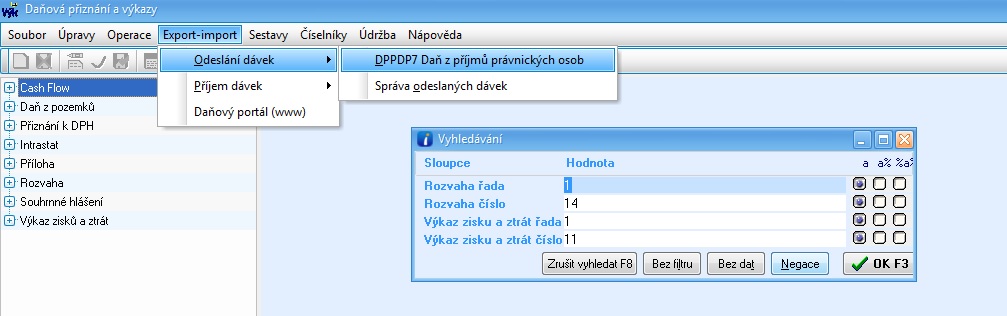
· Do filtru obsluha vyplní kódy - čísla aktuálně zpracované rozvahy a výsledovky. Čísla výkazů se zjistí v hlavičce načteného výkazu z údaje Pořadové číslo – viz obrázek níže (řada je vždy 1 u rozvahy i u výkazu zisku a strát).
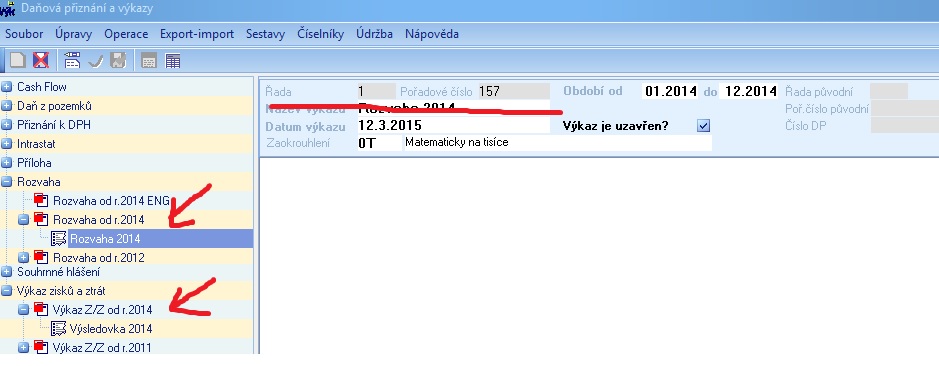
·
Cesta
k souboru je defaultně C:\export. Lze nastavit ve správě dávek.
2.4. Postup na daňovém portále
· Odkaz na Daňový portál finanční správy České republiky: https://adisepo.mfcr.cz/adistc/adis/idpr_epo/epo2/uvod/vstup.faces
· Vyberete odkaz Elektronické formuláře, Daň z příjmů právnických osob, Daň z příjmů právnických osob pro příslušné zdaňovací období (EPO2).
· Otevře se Úvodní stránka pro vyplnění formuláře. Stisknete tlačítko Načtení souboru:
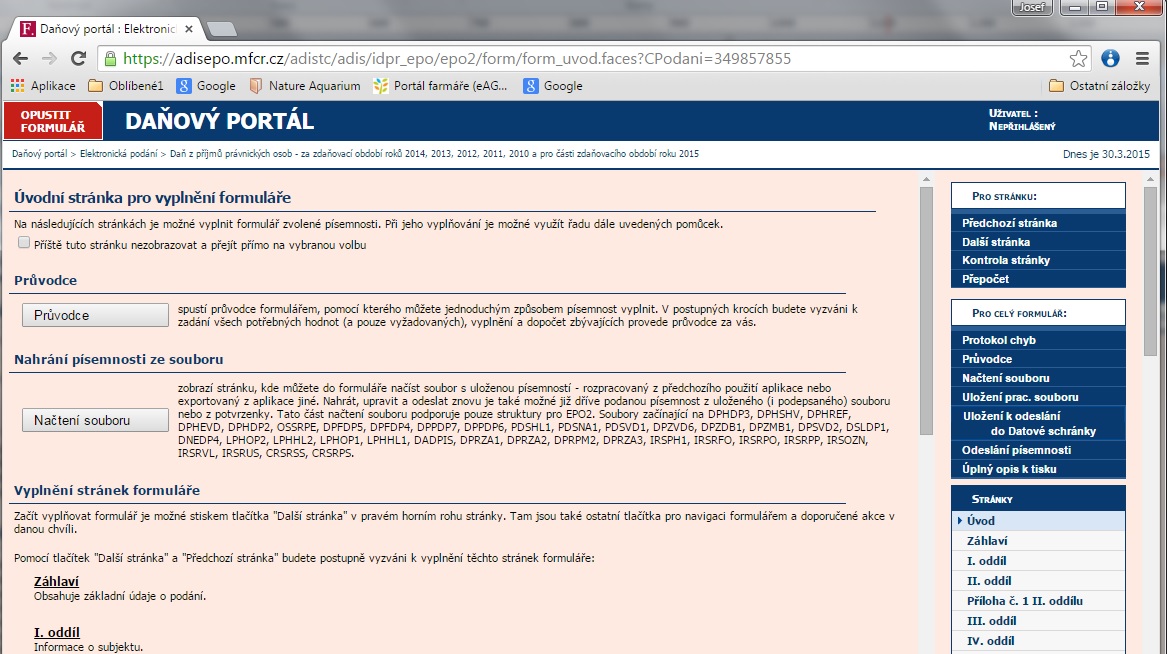
·
Objeví se stránka Výběr souboru a jeho načtení.
Na disku najděte vyexportovaný soubor z IMESU – DANZPRIJMU.XML (Cesta
k souboru je defaultně C:\export. Lze nastavit ve správě dávek.)
· Poté stisknete tlačítko Načíst:
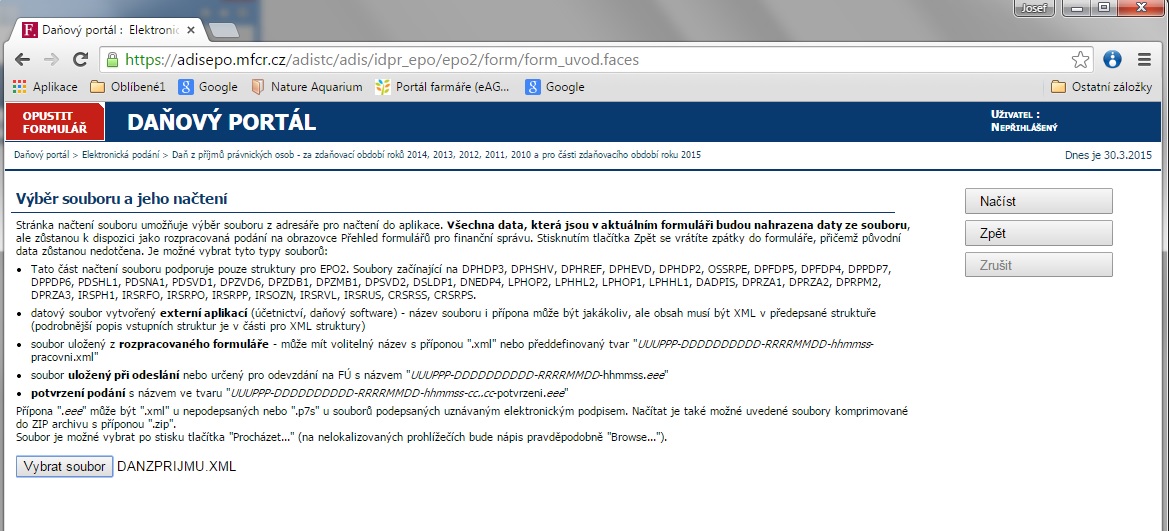
· Po načtení se objeví varování o logických chybách.
· Stisknete tlačítko Úprava ve formuláři, tím se vrátíte na úvodní stránku pro vyplnění formuláře:
· Na výkazy se dostanete vpravo klikem na odkaz Vybrané údaje z účetnictví, nebo rovnou v přílohách.
· Stiskem tlačítka Kontrola stránky zkontrolujete formální správnost údajů příslušného výkazu.
· Stiskem tlačítka Upravit dostanete na rozvahu nebo výkaz zisku a ztráty. Tím se zobrazí stránka Vybrané údaje z rozvahy nebo Vybrané údaje z výkazu zisků a ztrát. Například stránka Vybrané údaje z výkazu Rozvaha:
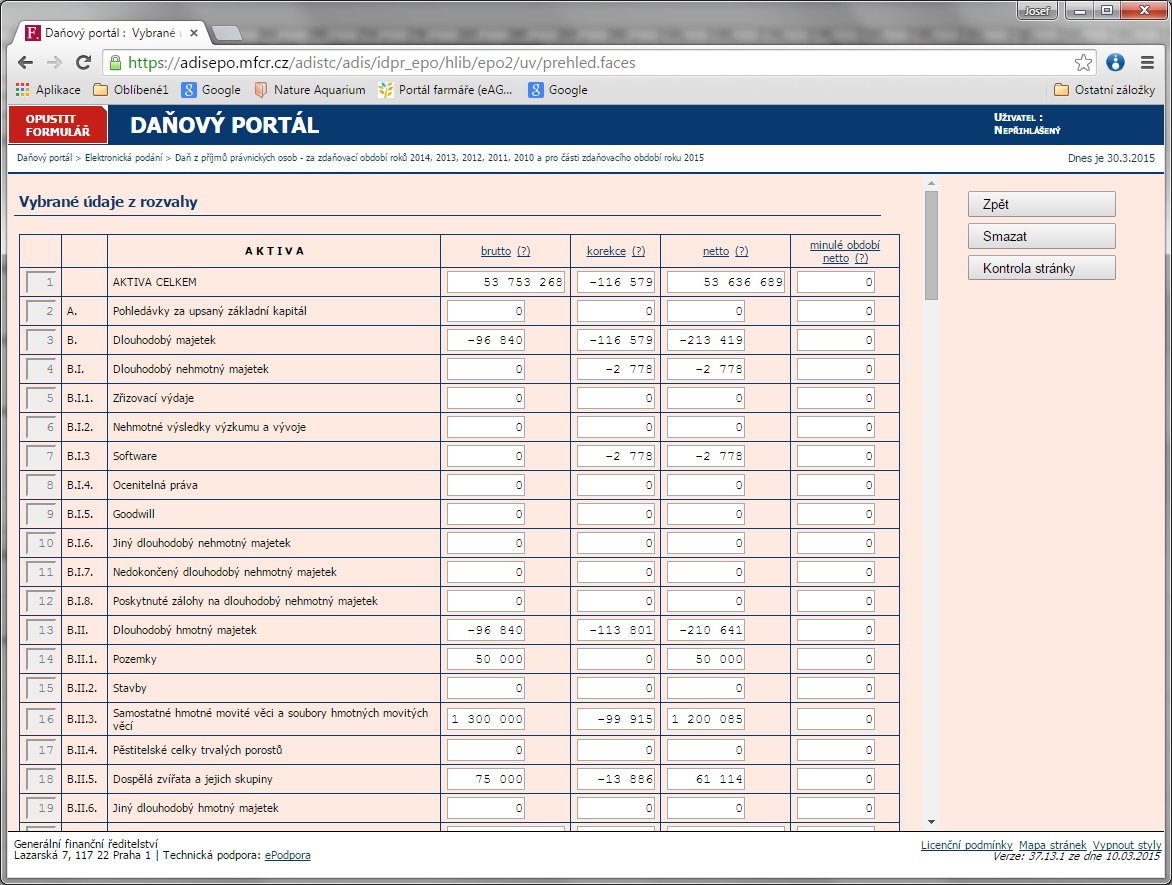
|
|
· Při vyplňování elektronického formuláře Přiznání k dani z příjmu právnických osob v aplikaci EPO na Daňovém portálu MF ČR je nutno provést načtení z XML souboru hned na počátku. Doplní se pouze údaje jako DIČ, IČ, obchodní jména a adresa (nutno zkontrolovat a příp. doplnit) a v části Vybrané údaje z účetnictví výkazy rozvaha a výkazu zisku a ztráty (též nutno zkontrolovat). Ostatní části elektronického formuláře Přiznání k dani z příjmu právnických osob je nutno doplnit ručně až po načtení XML souboru!
· Po doplnění odesíláme standardně pomocí menu Odeslání písemnosti nebo Uložení do datové schránky
3. Data pro auditory
· Ideálním způsobem jak předat data auditorů je export 99238 viz. obrázek – modul HK (hlavní kniha)/Export-Import/Odeslání dávek. Výsledkem jsou 2 soubory s daty. Jeden obratová předvaha, druhý hlavní kniha.
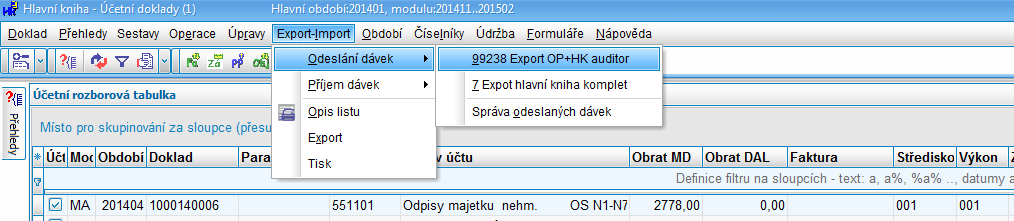
· Data jsou ve formátu csv a dají se jednoduše natáhnout do Excelu nebo auditorských programů.
· Návod na natažení dat do Excelu najdete na tomto odkazu